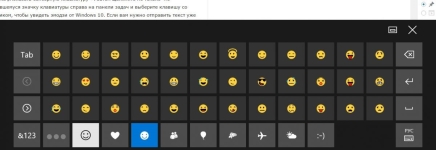
A billentyűzet a számítógép képernyőjén található, laptop: Hogyan lehet bekapcsolni? Hogyan telepítsünk egy képernyő billentyűzetet egy számítógépre, laptop Windows 7, 8, 10, XP?
A cikk megmutatja, hogyan lehet elindítani a képernyő billentyűzetét a Windows különféle verzióiban.
Navigáció
- Hogyan lehet bekapcsolni a képernyő billentyűzetét egy számítógépen és laptopokon a Windows XP -ben?
- Hogyan futtassuk a képernyő billentyűzetét számítógépeken és laptopokon a Windows 7 -ben?
- Hogyan lehet engedélyezni a képernyő billentyűzetet a számítógépen és a laptopon a Windows 8 -ban?
- Hogyan futtassuk a képernyő billentyűzetét a Windows 10 számítógépeken és laptopokon?
- Hogyan lehet letölteni egy képernyő billentyűzetet számítógépekhez és laptopokhoz a Windows számára?
- Hogyan lehet használni a képernyő billentyűzetét?
- Videó: Hogyan engedélyezhetjük a képernyő billentyűzetet a Windows XP -ben
- Videó: Hogyan lehet engedélyezni a képernyő billentyűzetet a Windows10 Windows 8 és a Windows 7 rendszeren
A képernyő billentyűzete sok verzióban elérhető " ablakok»A fizikai billentyűzet analógja, és számítógépes egérrel működik. A képernyő billentyűzetét a laptop vagy a számítógép képernyőjén jelenik meg, és a szöveget az egérnek a virtuális gombokkal történő megnyomásával kell beírni.
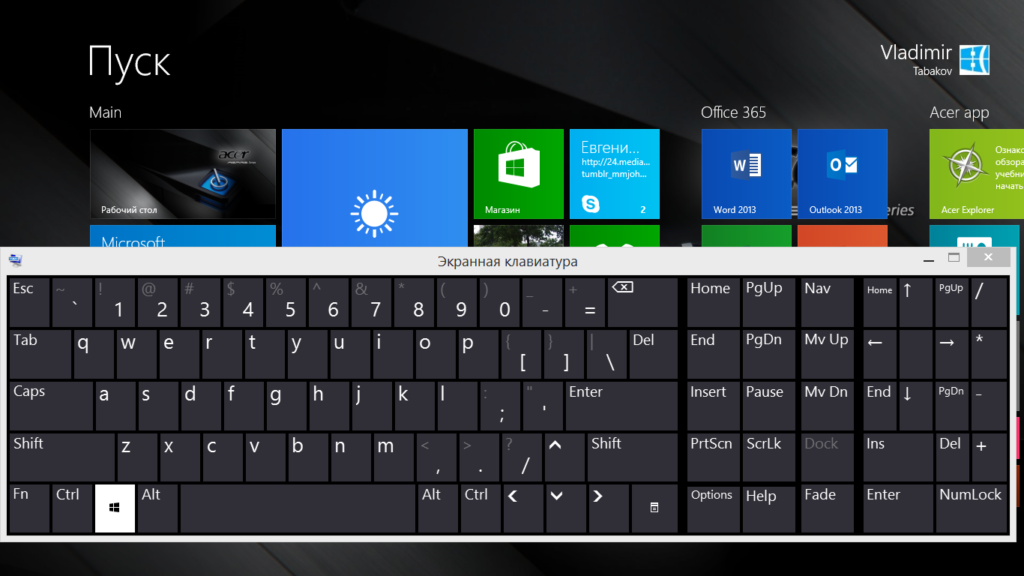
A számítógép képernyőjén a billentyűzet, a laptop hogyan lehet bekapcsolni a képernyő billentyűzetet egy számítógépre, a laptop Windows 7, 8, 10, XP -re.
Általános szabály, hogy a képernyő (vagy virtuális) billentyűzetet a következő esetekben használják:
- A fizikai billentyűzet nem működik, hanem egy számítógépes egér vagy laptoppanel működik.
- A képernyőn megjelenített információk titoktartásának növelésére volt szükség - vannak olyan vírusok és nadrágok, amelyek bármilyen szöveget (például jelszavakat) „elolvashatnak”, amelyeket a fizikai billentyűzetre nyomtatnak, míg a virtuális billentyűzetet nem ismerik fel vírusok által.
Ebben az áttekintésben arról fogunk beszélni, hogyan lehet beilleszteni a képernyő billentyűzetét a "" Windows XP/7/8/10».
Hogyan lehet bekapcsolni a képernyő billentyűzetét egy számítógépen és laptopokon a Windows XP -ben?
A képernyő billentyűzetének elindítása a számítógépen és a laptopon " Windows XP»Készítse el a következőket:
- Lépjen a menübe " Rajt"És menj pontba" Minden program»
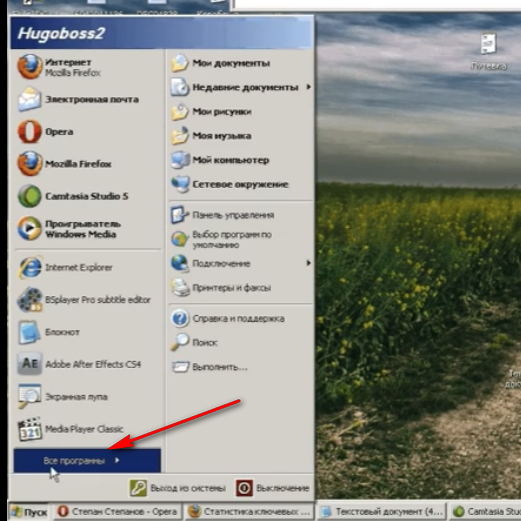
A számítógép képernyőjén a billentyűzet, a laptop hogyan lehet bekapcsolni a képernyő billentyűzetet egy számítógépre, a laptop Windows 7, 8, 10, XP -re.
- Ezután kattintson a " Alapértelmezett»
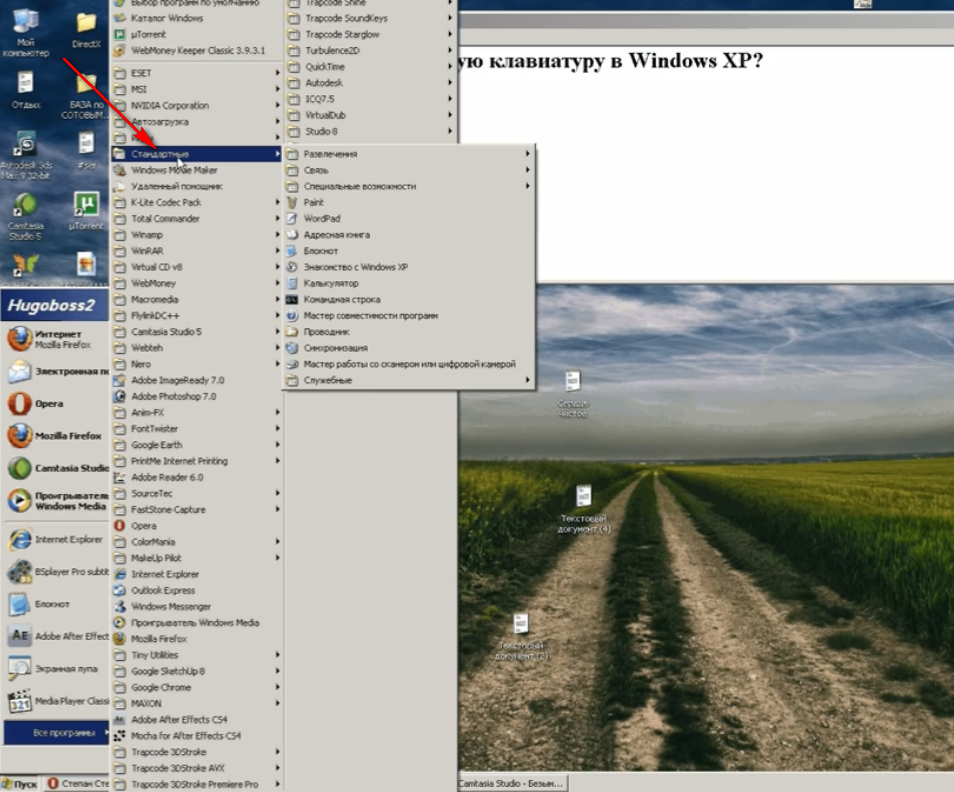
A számítógép képernyőjén a billentyűzet, a laptop hogyan lehet bekapcsolni a képernyő billentyűzetet egy számítógépre, a laptop Windows 7, 8, 10, XP -re.
- Menj a pontra " Különleges képességek»
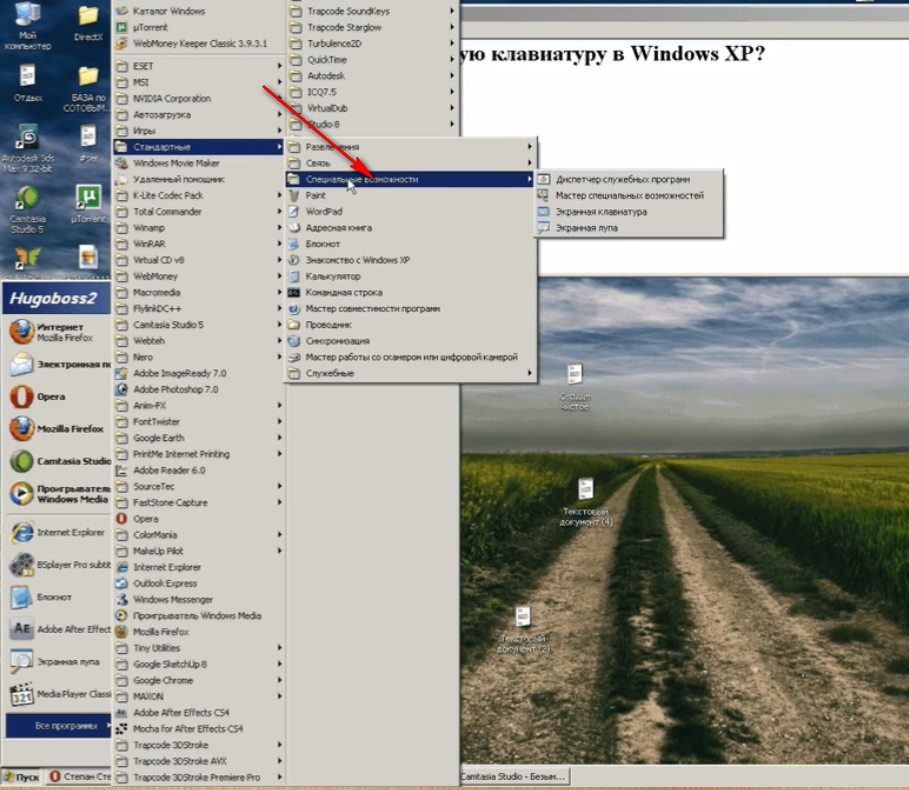
A számítógép képernyőjén a billentyűzet, a laptop hogyan lehet bekapcsolni a képernyő billentyűzetet egy számítógépre, a laptop Windows 7, 8, 10, XP -re.
- Futtassa a képernyő billentyűzetét
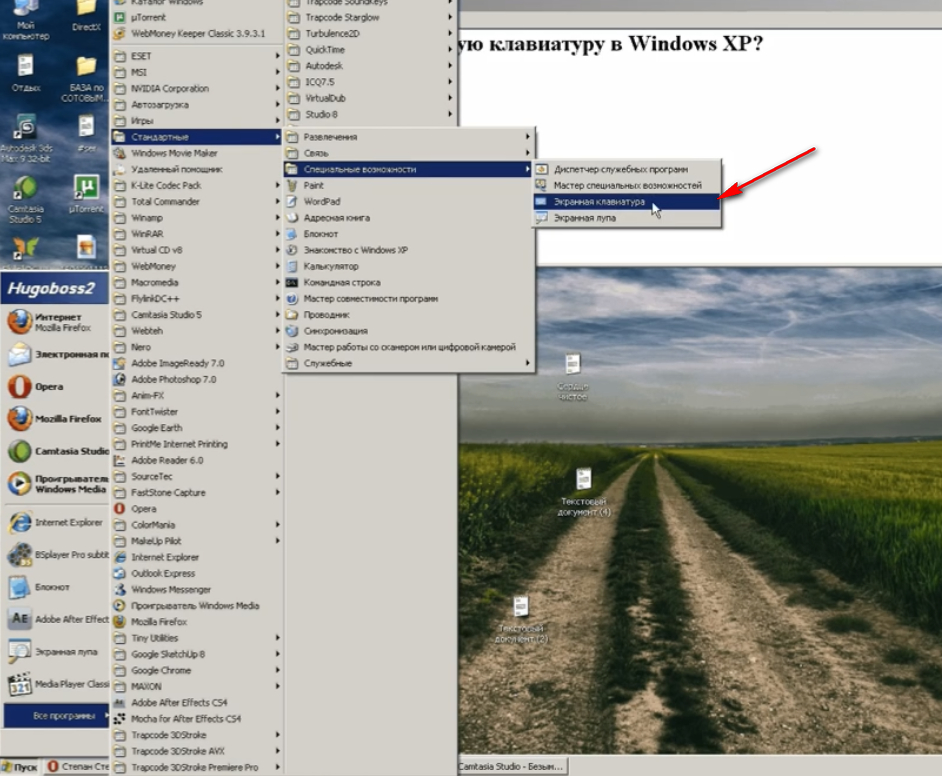
A számítógép képernyőjén a billentyűzet, a laptop hogyan lehet bekapcsolni a képernyő billentyűzetet egy számítógépre, a laptop Windows 7, 8, 10, XP -re.
- Így néz ki

A számítógép képernyőjén a billentyűzet, a laptop hogyan lehet bekapcsolni a képernyő billentyűzetet egy számítógépre, a laptop Windows 7, 8, 10, XP -re.
Hogyan futtassuk a képernyő billentyűzetét számítógépeken és laptopokon a Windows 7 -ben?
Futtassa a képernyő billentyűzetét egy számítógépen és laptopon a rendszerben " Windows 7"Lehetséges, mint ahogyan" Windows XP"(Lásd az előző utasítást), de van egy másik út:
- Lépjen a menübe " Rajt"És a keresési sorban írja be a szöveget" képernyőbillentyűzet" - Megjelenik a listán.
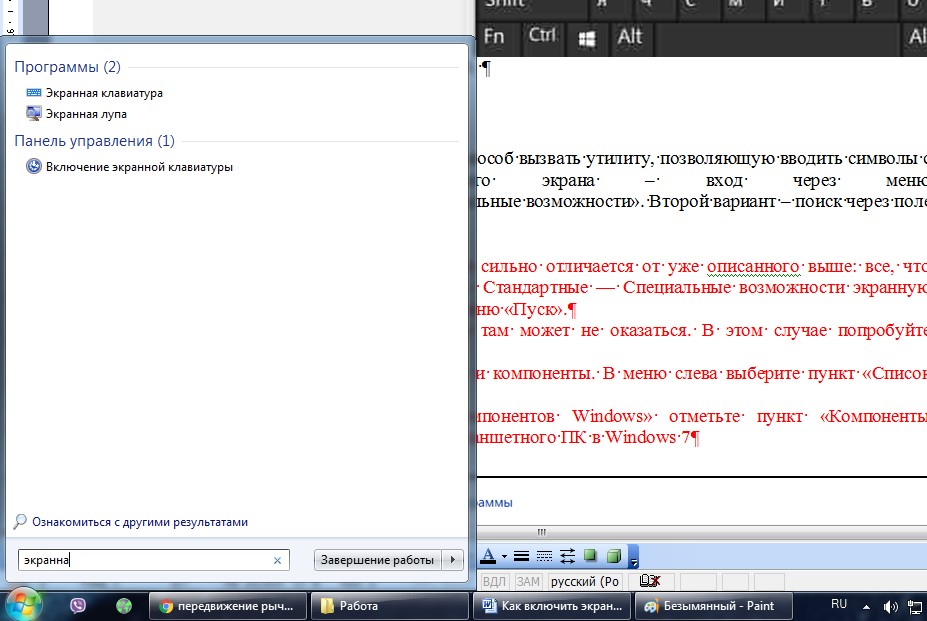
A számítógép képernyőjén a billentyűzet, a laptop hogyan lehet bekapcsolni a képernyő billentyűzetet egy számítógépre, a laptop Windows 7, 8, 10, XP -re.
Hogyan lehet engedélyezni a képernyő billentyűzetet a számítógépen és a laptopon a Windows 8 -ban?
Olyan operációs rendszer, mint " Windows 8"Nem minden felhasználónak tetszik, de úgy fejlesztették ki, hogy képesek legyenek egy érintőképernyővel rendelkező eszközökön dolgozni. Ezért a képernyő billentyűzete itt már alapértelmezés szerint. Bekapcsolhatja az alábbiak szerint:
- A szakaszon keresztül " Minden alkalmazás"Menj" Különleges képességek"És a megnyitott listában válassza ki a képernyő billentyűzetét (az előző elemben leírt második módszer is található - tárcsázza a keresősávot" képernyőbillentyűzet»).
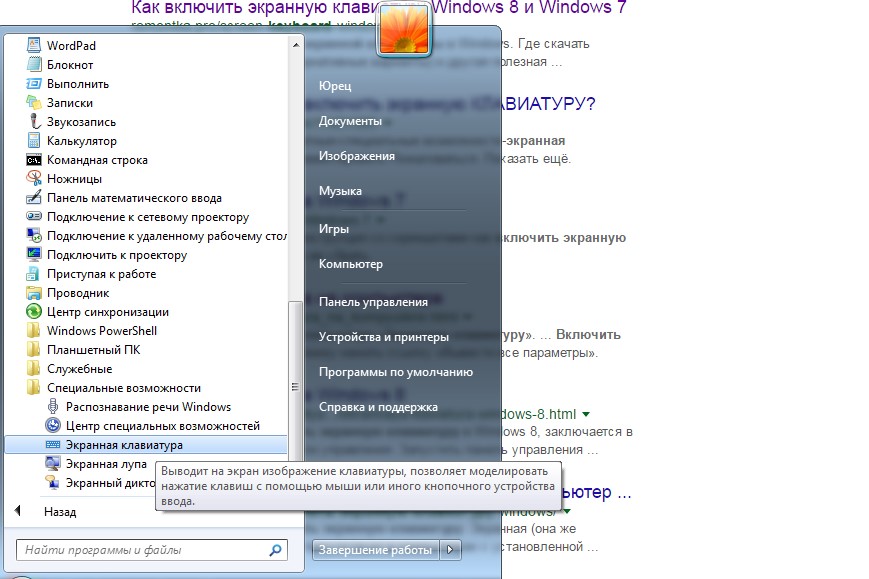
A számítógép képernyőjén a billentyűzet, a laptop hogyan lehet bekapcsolni a képernyő billentyűzetet egy számítógépre, a laptop Windows 7, 8, 10, XP -re.
Hogyan futtassuk a képernyő billentyűzetét a Windows 10 számítógépeken és laptopokon?
A képernyő billentyűzetének bekapcsolása a laptopon és a számítógépen " Windows 10»A következőket kell tennünk:
- Menj " Különleges képességek", Akkor a lényeg" Billentyűzet"És húzza a csúszkákat az opció alá" Képernyőbillentyűzet"A jelentésről" V", Amint az a képernyőképen látható.
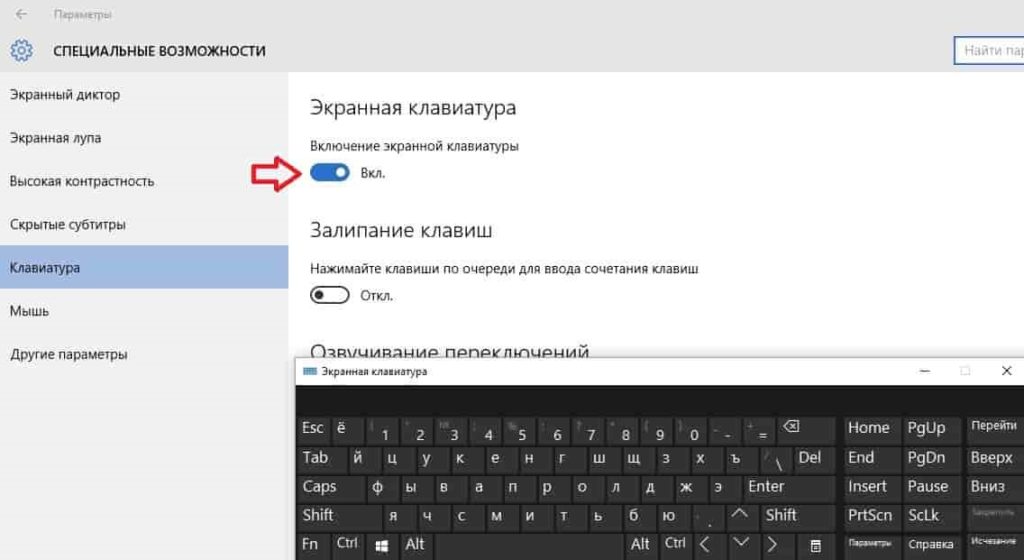
A számítógép képernyőjén a billentyűzet, a laptop hogyan lehet bekapcsolni a képernyő billentyűzetet egy számítógépre, a laptop Windows 7, 8, 10, XP -re.
Hogyan lehet letölteni egy képernyő billentyűzetet számítógépekhez és laptopokhoz a Windows számára?
Az alapértelmezett billentyűzet gyakran nem felel meg az összes felhasználói követelménynek, vagy egyszerűen nem létezik a verziójában " ablakok". Ebben az esetben tanácsot adhatunk a harmadik parti szoftvernek, amelyet letölthetnek az interneten:
- Ingyenes virtuális billentyűzet - Ingyenes képernyő billentyűzet, amelyet nem kell laptopra vagy számítógépre telepíteni, emellett súlya kevesebb, mint 1 MB. Ez a képernyő billentyűzet több funkcióval rendelkezik, mint a szokásos.
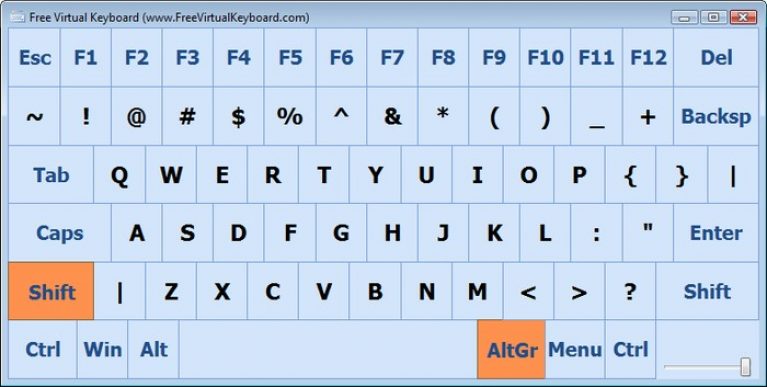
A számítógép képernyőjén a billentyűzet, a laptop hogyan lehet bekapcsolni a képernyő billentyűzetet egy számítógépre, a laptop Windows 7, 8, 10, XP -re.
- Érintse meg a virtuális billentyűzetet - Fizetett képernyő billentyűzet, de sokkal nagyobb lehetőségekkel, mint a ingyenes analógjai.
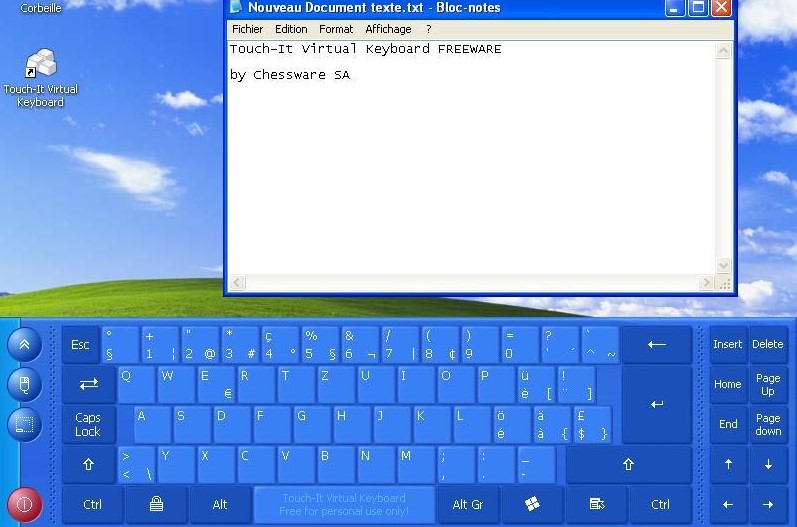
A számítógép képernyőjén a billentyűzet, a laptop hogyan lehet bekapcsolni a képernyő billentyűzetet egy számítógépre, a laptop Windows 7, 8, 10, XP -re.
- Kattintás-N-típusú - Ingyenes képernyő billentyűzet. Egyszerű interfésze van, de a nagy lehetőségek megkülönböztetik, sok beállítással rendelkezik.
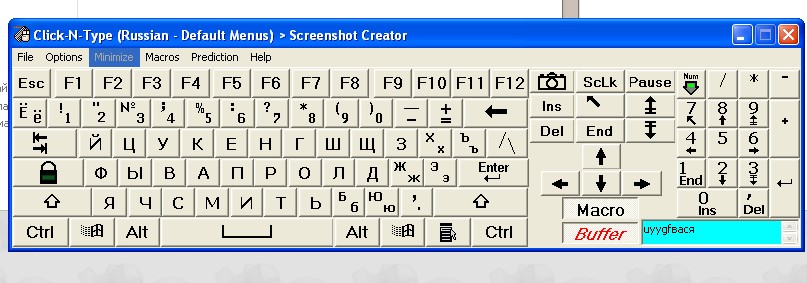
A számítógép képernyőjén a billentyűzet, a laptop hogyan lehet bekapcsolni a képernyő billentyűzetet egy számítógépre, a laptop Windows 7, 8, 10, XP -re.
Hogyan lehet használni a képernyő billentyűzetét?
A képernyő billentyűzete nagyon egyszerű. Például nyisson meg egy notebookot, futtassa a képernyő billentyűzetét, és nyomja meg az egeret virtuális billentyűkkel:
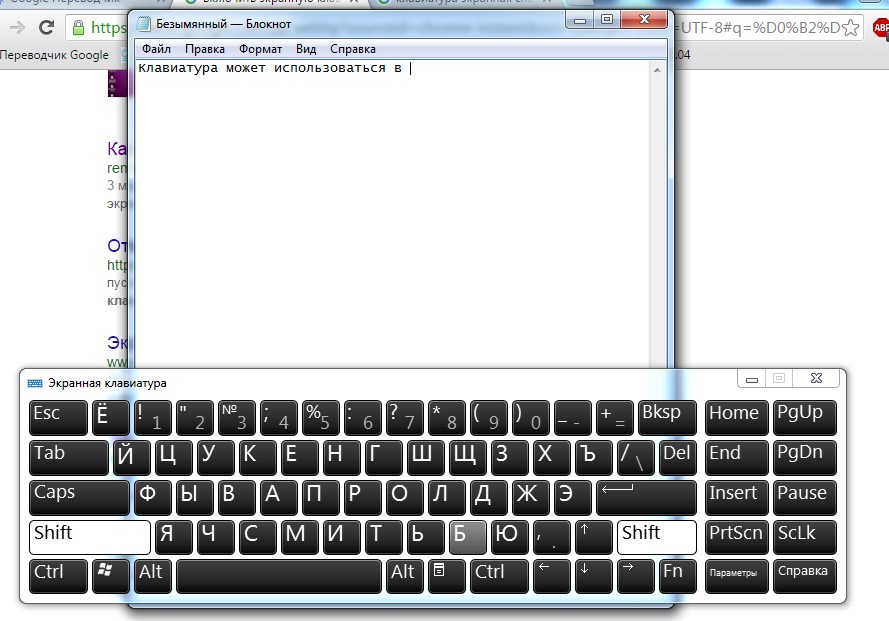
A számítógép képernyőjén a billentyűzet, a laptop hogyan lehet bekapcsolni a képernyő billentyűzetet egy számítógépre, a laptop Windows 7, 8, 10, XP -re.
Egyébként, az OS -ben " Windows 10»A képernyőbillentyűzetet is használhatja a hangulatjelek bevezetéséhez:
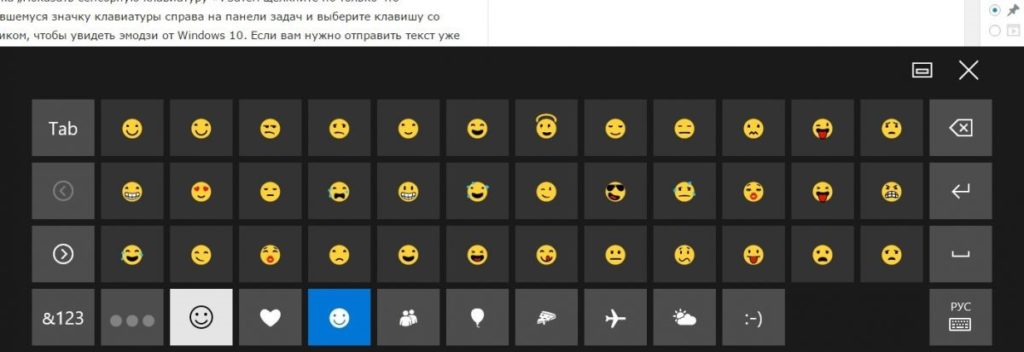
A számítógép képernyőjén a billentyűzet, a laptop hogyan lehet bekapcsolni a képernyő billentyűzetet egy számítógépre, a laptop Windows 7, 8, 10, XP -re.
